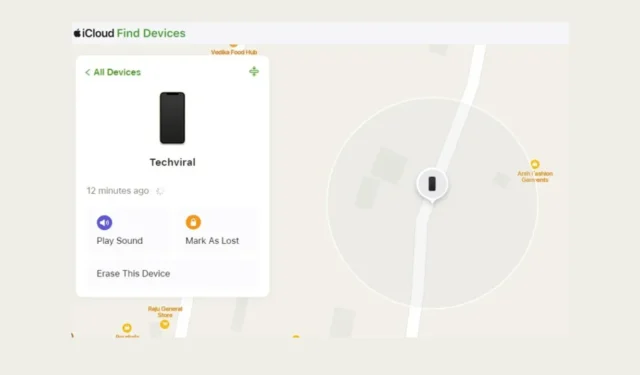
與 Android 手機相比,iPhone 價格昂貴,您可能永遠不想失去一部。但是,如果您正在閱讀本指南,則您的 iPhone 很可能已經遺失,而您正在尋找找到它的方法。
那麼,有可能找到遺失或被竊的 iPhone 嗎?如果您的 iPhone 遺失,您應該做的第一件事就是停止恐慌。遵循正確的方法,您可以快速找到遺失的 iPhone。
如何找到遺失或被竊的 iPhone
因此,閒話不多說,讓我們來探討如何透過「尋找我的 iPhone」應用程式找到遺失或被竊的 iPhone。
那麼,您可以透過 Apple 的「尋找我的網路」來找到遺失或被竊的 iPhone。如果您遺失的 iPhone 上已停用「尋找我的」應用程序,則某些位置功能將無法使用。
1. 使用其他 Apple 裝置尋找遺失或被竊的 iPhone
如果您有任何其他 Apple 裝置(例如 Mac 或 iPad),您可以使用這些裝置上的「尋找我的」應用程式來尋找遺失的 iPhone。
如果您在 Mac 或 iPad 上找不到“查找我的”應用程序,可以從此鏈接下載並安裝它。
安裝「尋找我的應用程式」後,在 Mac 或 iPad 上開啟它並切換到「裝置」標籤。在「裝置」標籤上,您將找到與您的 Apple ID 相關的所有裝置。
裝置部分也會向您顯示遺失或被竊的 iPhone。您可以查看右側的地圖來尋找遺失的 iPhone 的存放位置。
2. 使用非 Apple 裝置找到遺失的 iPhone
如果您沒有任何其他 Apple 設備,則可以使用任何非 Apple 設備來尋找遺失或被盜的 iPhone。為此,您可以從任何非 Apple 裝置(例如 Windows、Android 等)存取 iCloud 網站。
以下是您如何透過簡單的步驟找到遺失或被盜的 iPhone。
1. 首先,打開您最喜歡的網頁瀏覽器並造訪此網站:icloud.com/find。
2. 網站開啟後,使用遺失的 iPhone 上使用的Apple ID 登入。
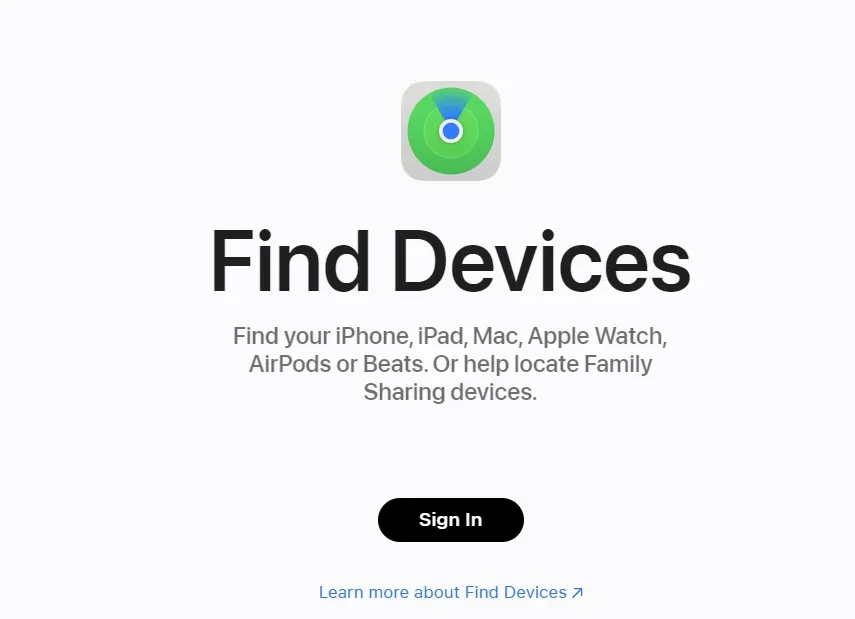
3. iCloud 查找裝置頁面將會開啟。在左側邊欄上,您會找到遺失的 iPhone。
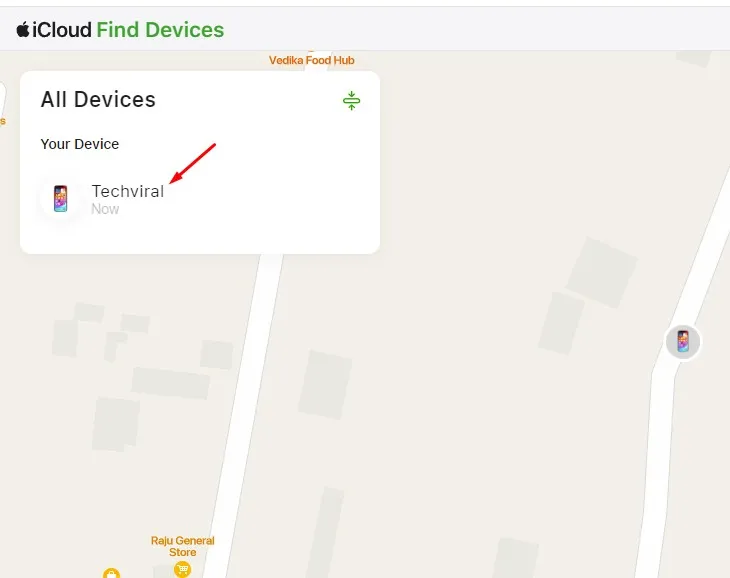
4. 點選 iPhone 查看其位置。
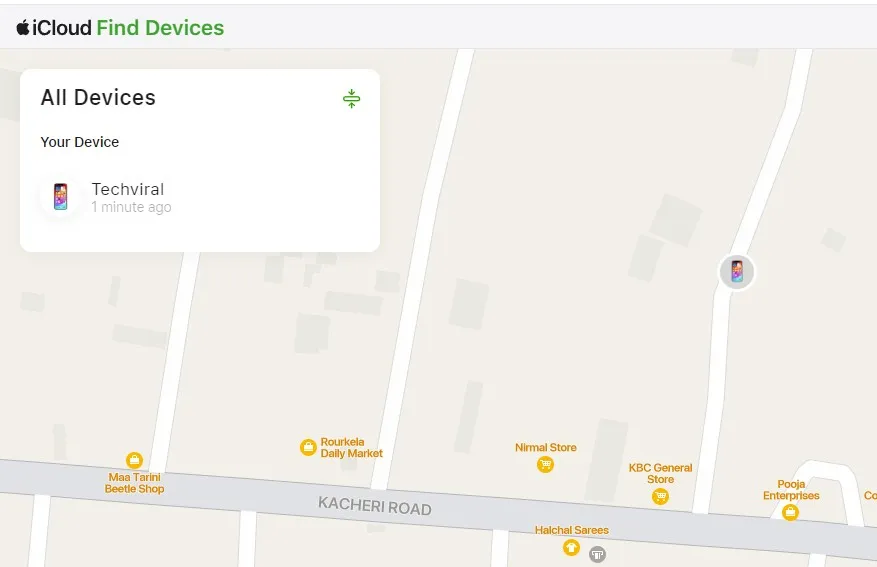
就是這樣!您可以透過此方法從 iCloud 網站找到遺失的 iPhone。
如何在 iCloud 的查找裝置上找到遺失的 iPhone?
此外,您還可以了解「尋找我的」網站上顯示的位置資訊的準確度。
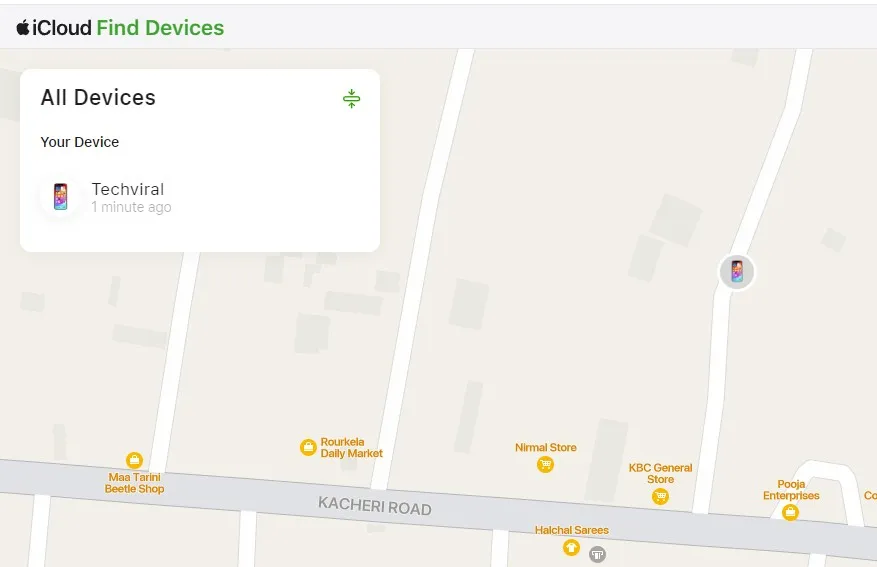
一般來說,如果你的iPhone在線,你會在地圖上找到它的即時位置。但是,如果處於離線狀態,您的 iPhone 將顯示黑畫面。
由於「尋找我的」應用程式使用手機的 WiFi 和藍牙來估計位置,因此位置資訊可能會略有不同。
如果我的 iPhone 離線怎麼辦?
如果您的 iPhone 在「尋找我的」應用程式上顯示黑屏,您可以執行以下操作。例如,如果您的 iPhone 處於離線狀態,您可以將「尋找我的」應用程式設定為在它再次上線時通知您。
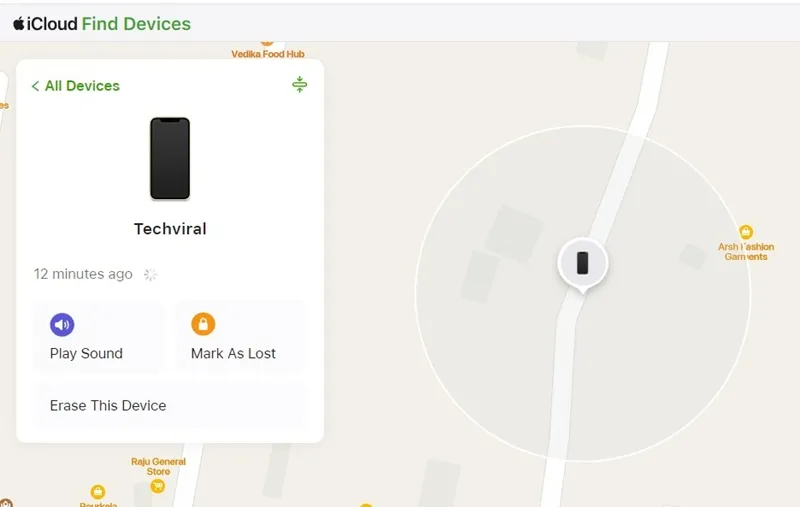
這樣,如果您的 iPhone 被盜,每當小偷打開裝置並連接到 WiFi 時,「尋找我的」應用程式就會通知您該事件。
若要啟用這些功能,請啟用「尋找我的」應用程式上的「找到時通知」開關。
在遺失的 iPhone 上播放聲音
如果您的 iPhone 在線,您可以遠端播放聲音來定位它。但是,只有當您的 iPhone 未設定為靜音模式時,聲音才會播放。
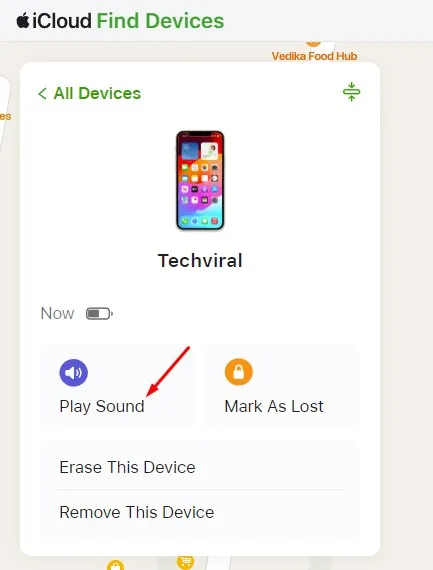
若要在遺失的 iPhone 上播放聲音,請開啟 iCloud 尋找裝置頁面,然後按一下「播放聲音」。這應該會在您丟失的 iPhone 上播放聲音。
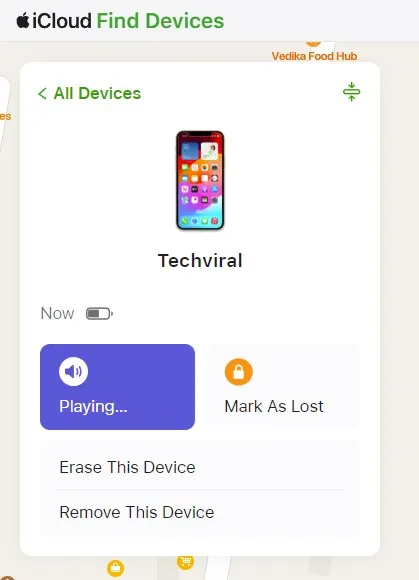
只需找到丟失的 iPhone 並將其解鎖即可停止播放聲音。但是,要播放聲音,您的 iPhone 應該連接到有效的網路連線。
如何將遺失的 iPhone 標記為遺失?
在「播放聲音」選項旁邊,您會發現另一個名為「標記為遺失」的選項。你有沒有想過它有什麼作用?
「標記為遺失」或「遺失模式」會鎖定您遺失的 iPhone,並允許您留下電話號碼和訊息,以便撿到者與您聯繫。
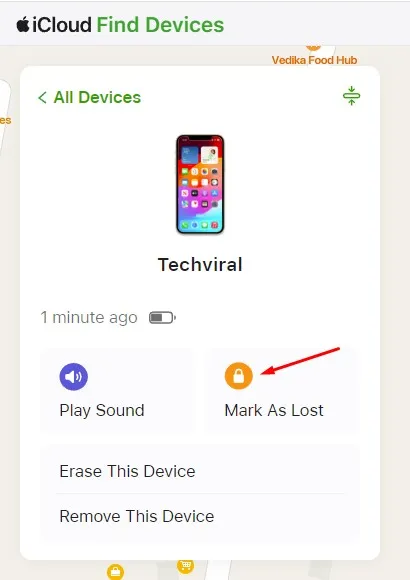
若要在 iPhone 上啟用遺失模式,請按一下「播放聲音」旁的「標記為遺失」選項。
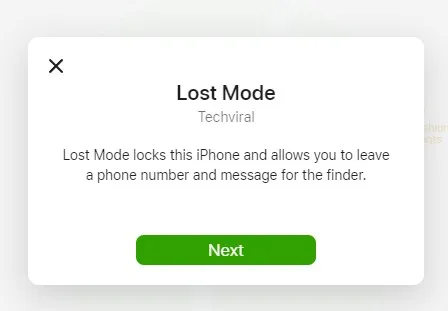
您將看到遺失模式提示;只需按一下“下一步”即可繼續。
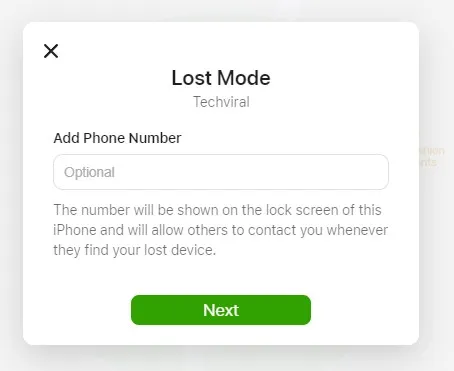
現在,系統會要求您新增電話號碼。該號碼將顯示在丟失 iPhone 的鎖定畫面上,以便拾獲者與您聯繫。輸入您的電話號碼,然後按一下「下一步」。
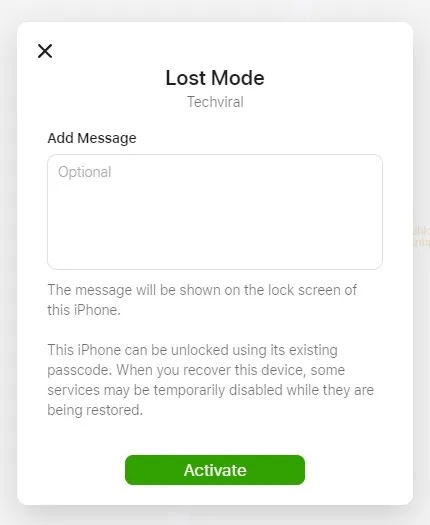
在下一個提示中,系統將要求您輸入簡訊。您在此輸入的訊息將顯示在遺失或被盜 iPhone 的鎖定畫面上。完成此操作後,按一下“啟動”按鈕。
iCloud 查找裝置上的「擦除此裝置」是什麼?
iCloud 查找裝置頁面中的擦除此裝置選項可讓您遠端刪除遺失或被盜的 iPhone 上儲存的所有資料。
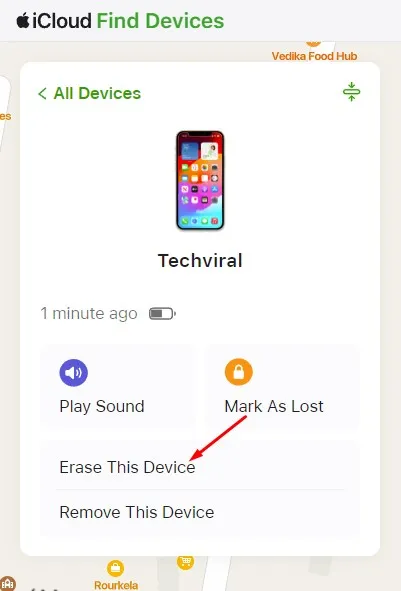
只有當所有其他方法都無法找到遺失的 iPhone 時,您才應選擇此選項。簡而言之,如果您不想找到它,則只應使用“擦除此裝置”選項。
選擇此選項將刪除遺失的 iPhone 上儲存的所有數據,並且您將無法再追蹤它。因此,僅當您不打算取回它時,請務必選擇此選項。
若要抹掉遺失的 iPhone,請點選 iCloud 尋找裝置頁面上的「抹掉此裝置」選項。
在「擦除 iPhone」提示中,按一下「下一步」並按照螢幕上的指示完成該過程。完成後,iPhone 上儲存的所有內容和設定都將被刪除。
按照我們分享的步驟,您應該可以找到遺失或遺失的 iPhone。如果您需要更多幫助來尋找遺失或被盜的 iPhone,請告訴我們。




發佈留言